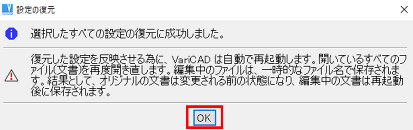本例では、PC 1 に設定されている設定を、PC 2 に取り込む手順を説明します。
- PC 1 にて、メニューバーの「ツール」>「すべての設定のバックアップ/復元」>「すべての設定のバックアップ作成」を左クリックで選択します。
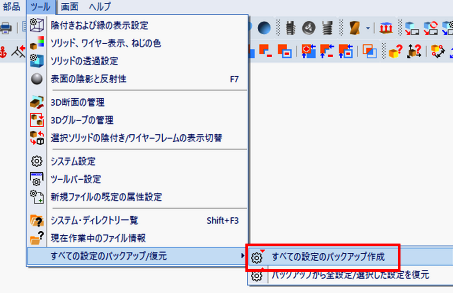
- 「設定のバックアップ作成」ウィンドウで、「設定を保存するファイルを選択」を左クリックします。

- 「設定のバックアップ」ウィンドウで、「ファイル名」入力欄に任意の名前を入力し、「保存」を左クリックします。
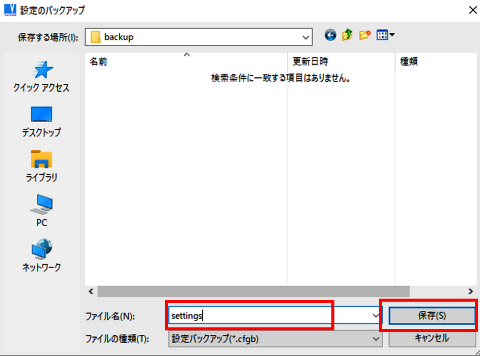
- 「すべての設定の保存に成功しました。」のメッセージウィンドウが表示されます。「OK」を左クリックします。
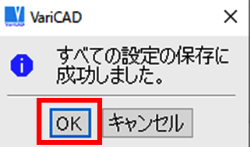
- 下図のような cfgb 形式のファイルが生成されます。生成された cfgb 形式のファイルを社内共有のサーバーなどに置きます。
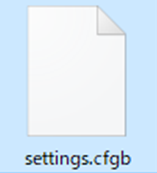
- 次に PC 2 にて、メニューバーの「ツール」>「すべての設定のバックアップ/復元」>「バックアップから全設定/選択した設定を復元」を左クリックで選択します。
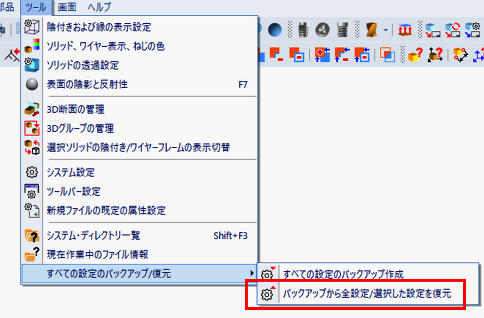
- 「設定の復元」ウィンドウで、cfgb 形式のファイルを選択し、「開く」を左クリックします。
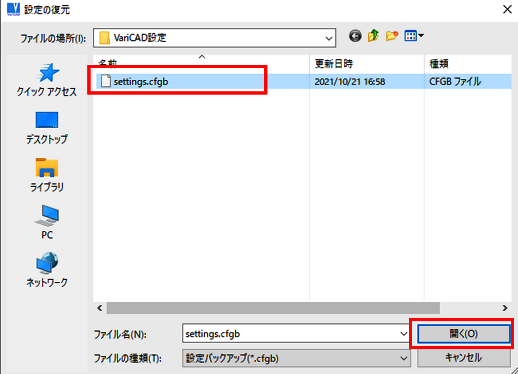
- 「設定の復元」ウィンドウで、共有したい設定を選択します。初期設定では、「最近使用したファイルへのパス」以外のグループが選択された状態になっています。「選択済みを復元」を左クリックします。
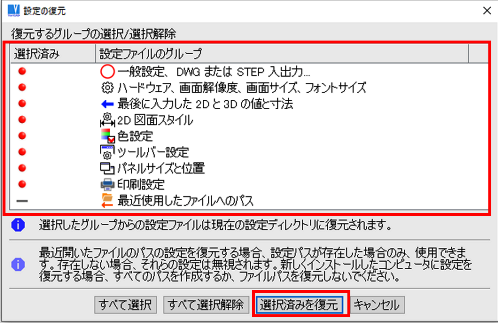
- 「選択したすべての設定の復元に成功しました。」のメッセージウィンドウが表示されます。「OK」を左クリックすると、VariCAD が自動で再起動し、取り込んだ設定が反映されます。